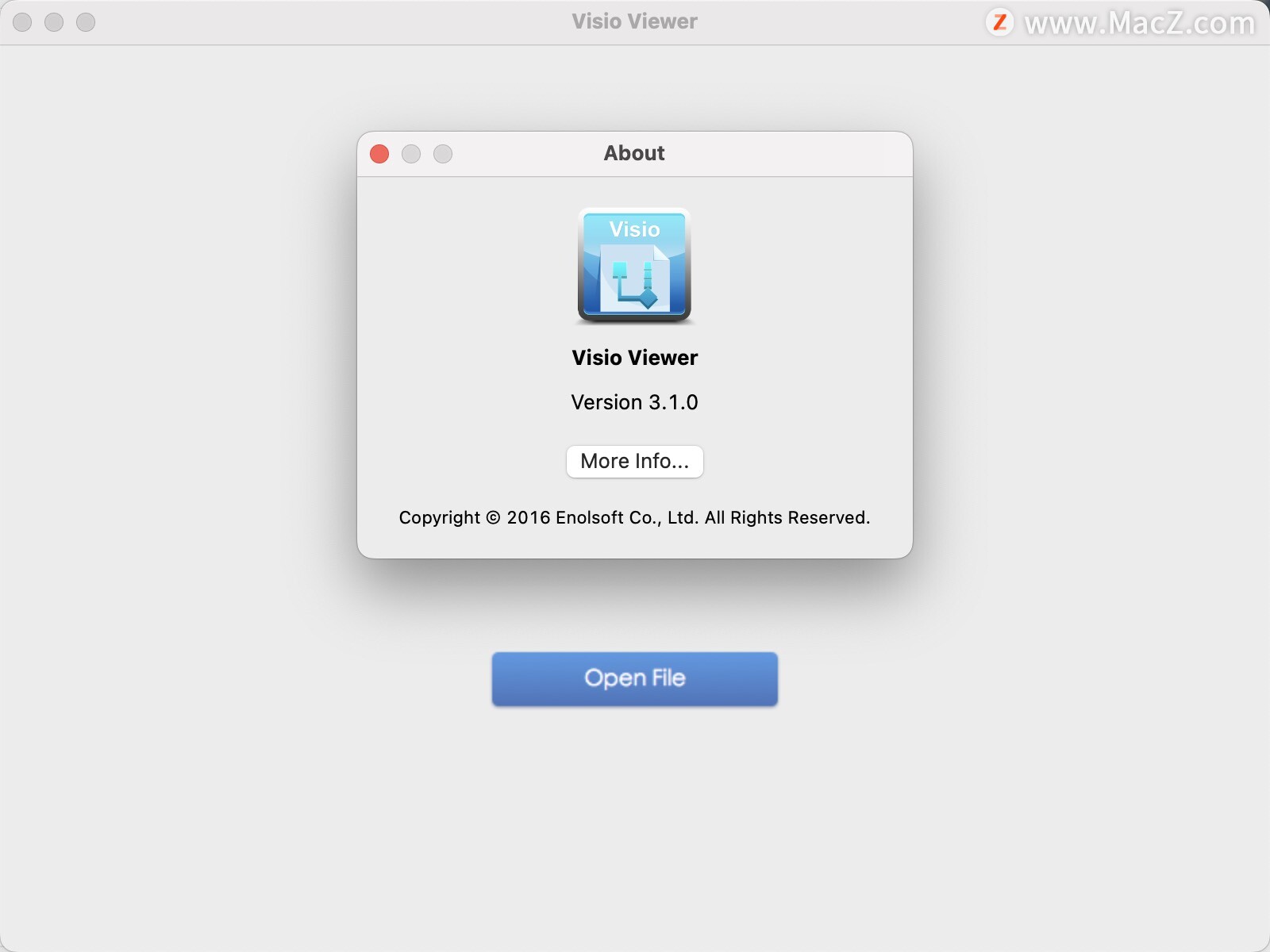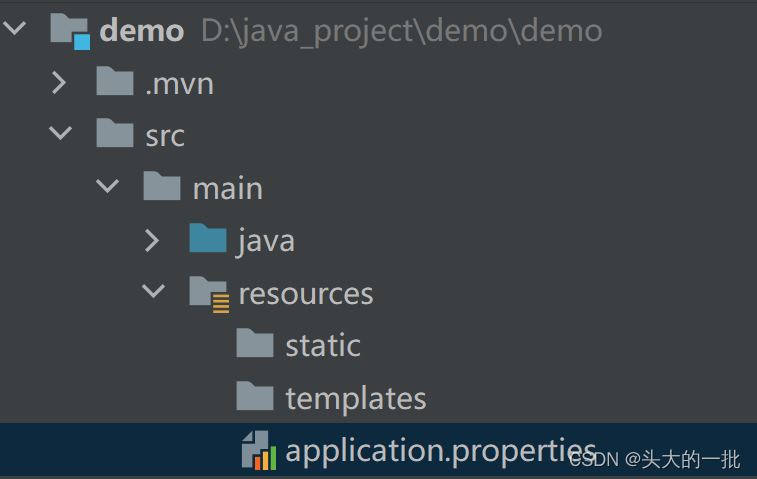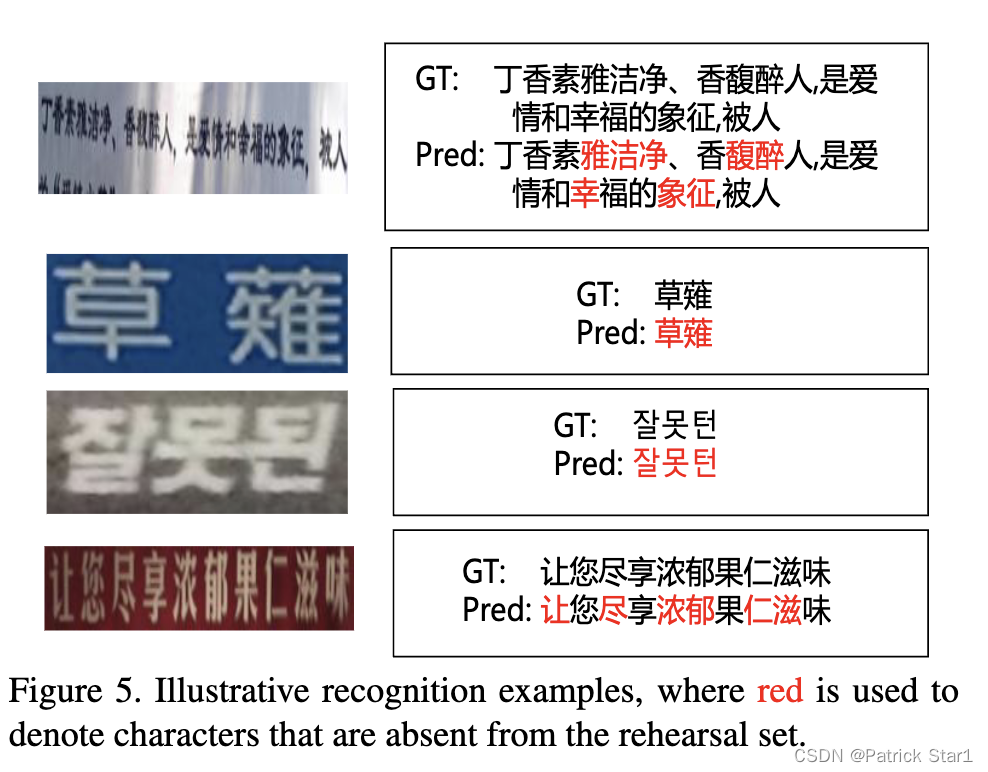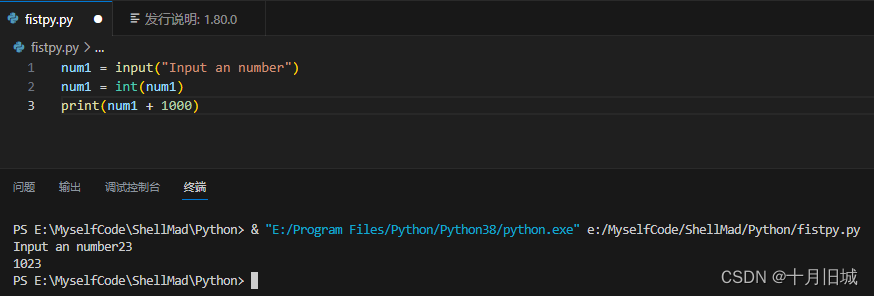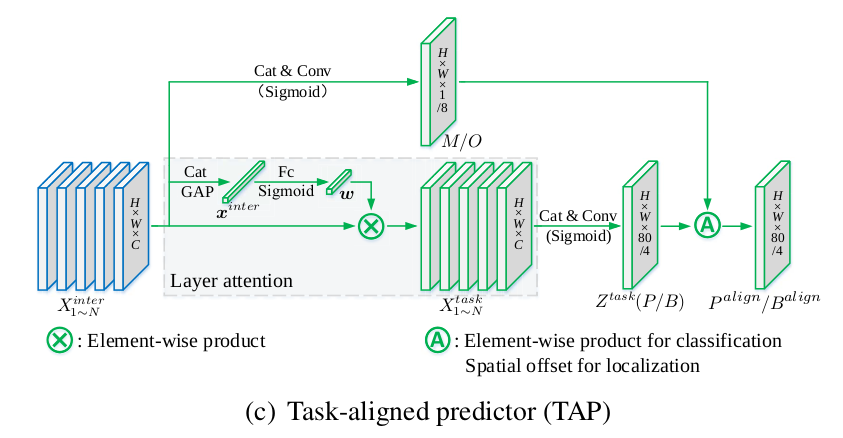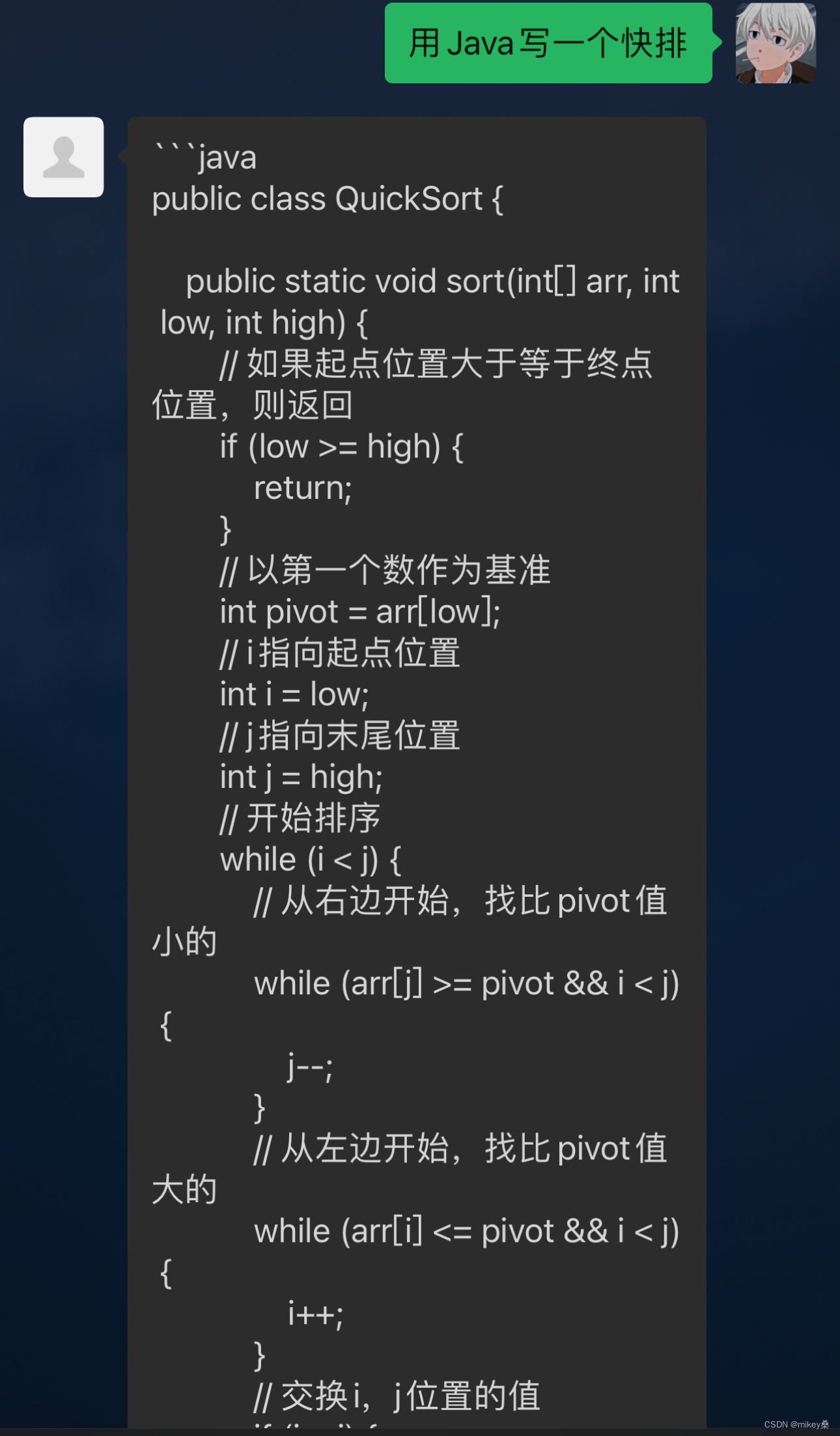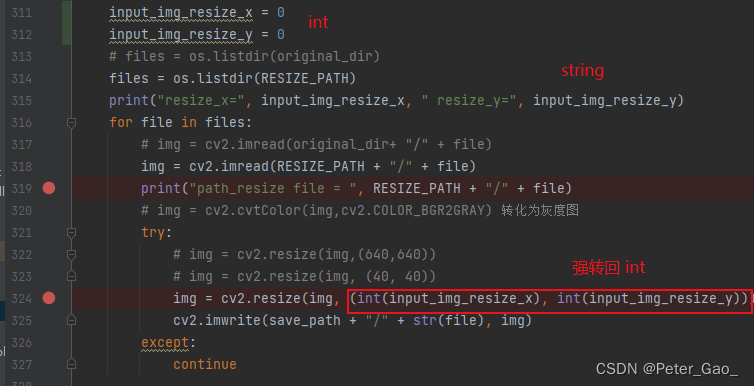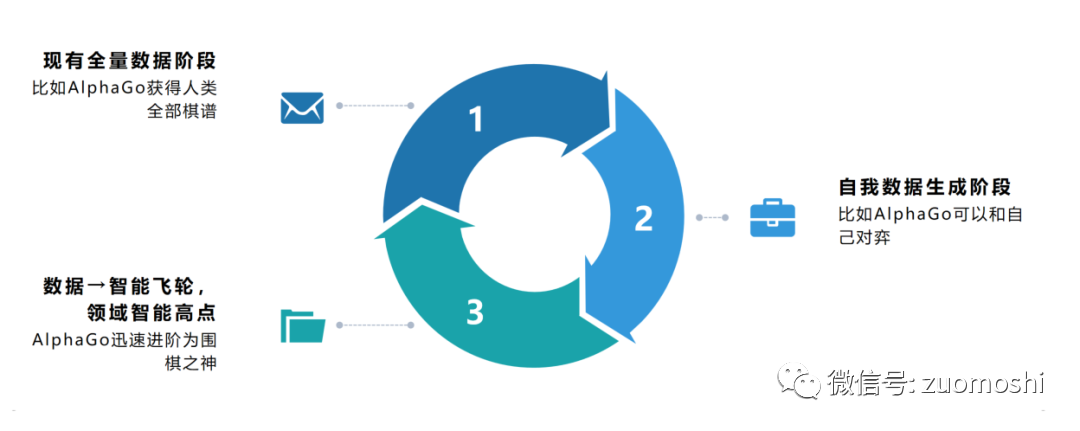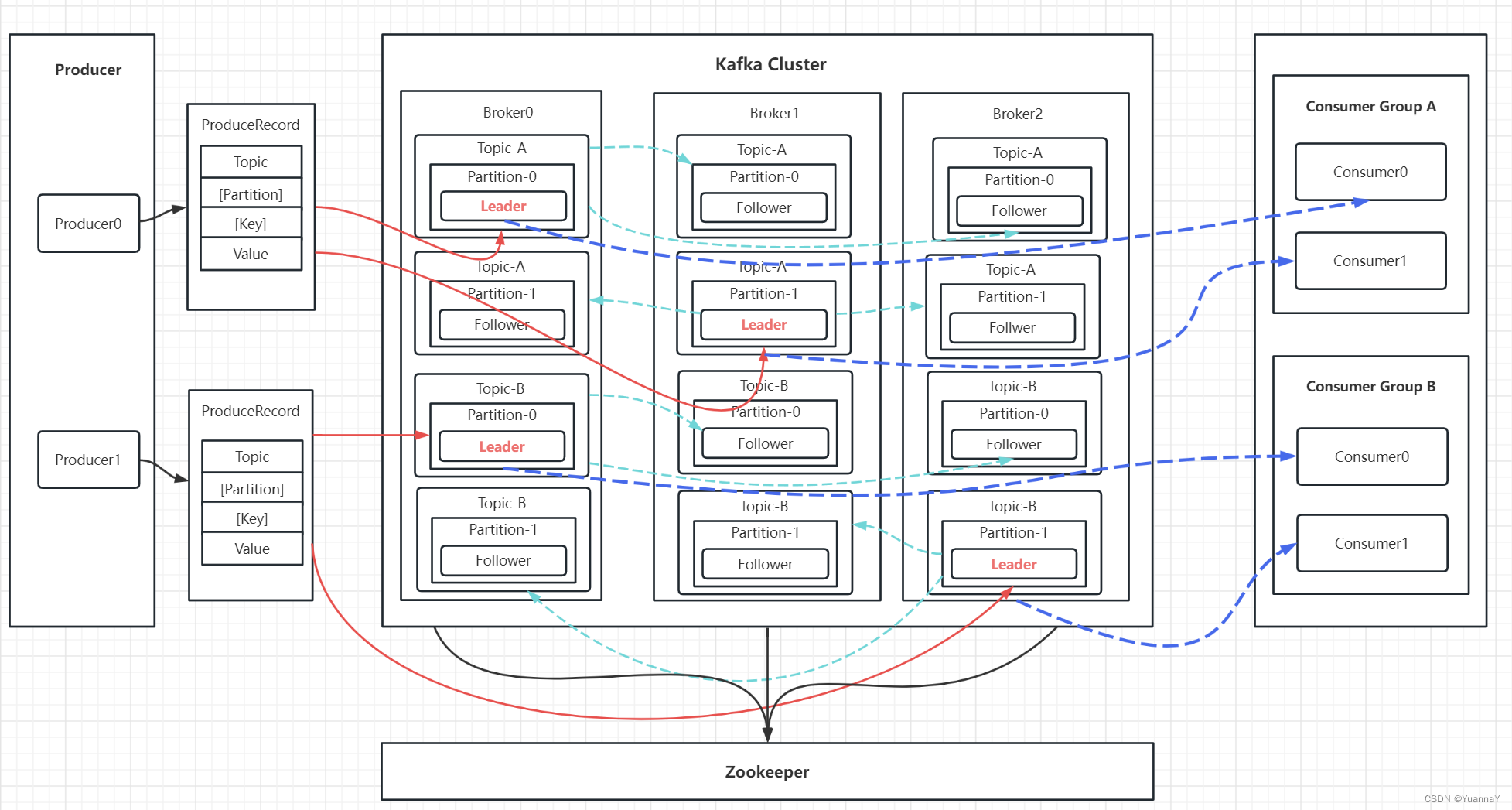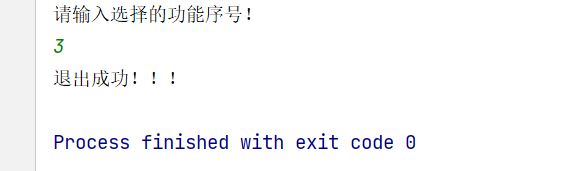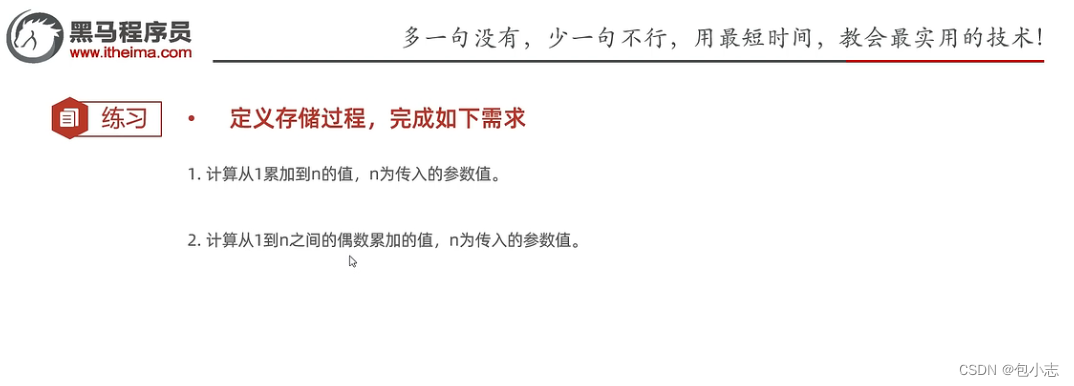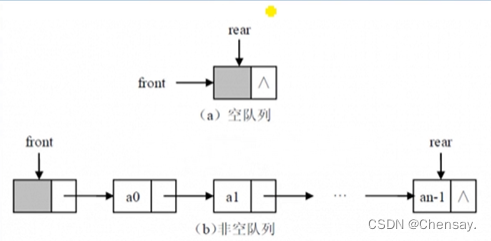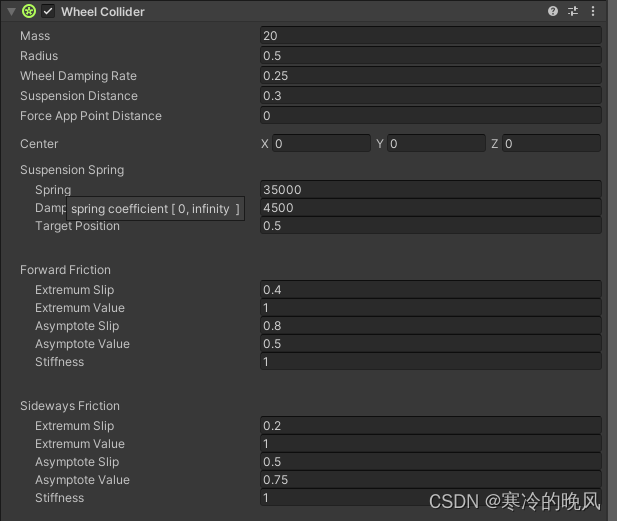版本: 3.4.0
参考:Button组件
简介
Button组件主要用于响应用户的点击操作,属性检查器中的示意图:
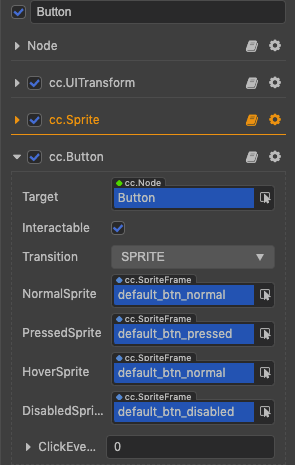
Button组件的主要属性有:
Interactable表示按钮是否可交互,如果未勾选表示禁用Transition表示按钮状态变化的类型,支持图片,缩放,颜色的变化ClickEvents表示按钮的点击事件回调相关,默认为空
Button组件上的Sprite组件有个属性叫做Grayscale可将按钮图片置灰,如果按钮不包含子节点相关,在脚本中使用:
onLoad() {
// 获取节点下的Sprite组件,将其设置置灰
this.node.getComponent(Sprite).grayscale = false;
// 获取节点下的Button组件,将其设置为禁用
this.node.getComponent(Button).interactable = false;
}
如果按钮节点包含不同类型的子节点相关,该置灰效果就会有问题。
基本使用
在脚本中使用按钮组件,一般通过**@property(Button)** 来获取按钮组件,它的常用情况有:
import { _decorator, Button, Component, Label, Node, Vec3 } from 'cc';
const { ccclass, executeInEditMode, property } = _decorator;
@ccclass('UI_DemoLayer')
@executeInEditMode(true)
export class UI_DemoLayer extends Component {
@property(Button)
btn: Button = null;
protected onLoad(): void {
// 设置按钮的交互
this.btn.interactable = true;
// 设置按钮的标题,先获取按钮的子节点,然后获取子节点下的文本组件
let titleNode = this.btn.node.getChildByName("Label");
titleNode.getComponent(Label).string = "按钮";
}
protected onEnable(): void {
// 点击事件回调
this.btn.node.on(Button.EventType.CLICK, this.clickEvent, this);
}
protected onDisable(): void {
this.btn.node.off(Button.EventType.CLICK, this.clickEvent, this);
}
// 参数返回的是button的node属性相关
private clickEvent(button:Button) {
console.log(button);
}
}
针对于点击事件注册相关建议放到onEnable和onDisable中。
点击事件的处理也可以在编译器的ClickEvents中添加,可设置为1,然后设置:
- Target 带脚本组件的节点
- Component 脚本组件名称
- Handler 脚本组件的回调方法,该方法必须为
public - customEventData 自定义字符串相关
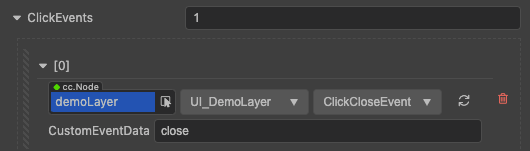
export class UI_DemoLayer extends Component {
// 返回的是eventTouch对象和自定义数据
public ClickCloseEvent(event:any, customData: string) {
console.log(event)
console.log(customData)
}
}
点击音效
按钮的点击需要支持播放音效, 这个主要来通过AudioSource组件的方法playOneShot来实现。
对于音乐音效的播放,一般会封装一个管理类来使用,可参考cocosCreator笔记 之背景音乐
在此不一一罗列,关于点击音效的实现:
export class audioManager {
// 播放音效(音效名字,指定音量倍数)
public playSound(name: string, volumeScale: number = 1) {
resources.load("prefab/sound/" + name, AudioClip, (err, clip) =>{
if(err) {
warn("load audioClip failed:" + err);
return;
}
// 音量的大小限制在[0,1]之间
let volume = clamp01(this._musicVolme * volumeScale);
this._audioSource.playOneShot(clip, volume);
});
}
}
在指定按钮点击事件中,可以调用音效的播放
import { audioManager } from '../manager/audioManager';
export class Adapter_Btn extends Component {
public ClickCloseEvent(event:any, customData: string) {
audioManager.instance.playSound("click");
}
}
拓展
在项目中使用按钮,更多的时候我们希望按钮支持是否禁止快速点击,是否置灰,是否播放特定的音效名。我们可以创建一个按钮适配器的组件来帮助我们实现这些。
如下代码参考于cocosCreator编译器内的项目案例:快上车
import { _decorator, Button, Color, Component, Sprite } from 'cc';
const { ccclass, property, requireComponent } = _decorator;
import { audioManager } from '../manager/audioManager';
@ccclass('Adapter_Btn')
// 指定当前组件依赖的组件,默认为null;
// 如果当前依赖的组件不存在,引擎会自动将依赖组件添加到同一个节点上,防止脚本出错
@requireComponent(Button)
export class Adapter_Btn extends Component {
@property({tooltip: "是否播放点击音效"})
isPlaySound = true;
@property({tooltip: "音效名"})
soundName = "click";
@property({tooltip: "是否禁止快速点击"})
isForbidQuickClick = true;
@property({tooltip: "快速点击后,按钮是否置灰,按钮节点需要包含Sprite组件"})
isNeedGray = true;
@property({tooltip: "快速点击间隔秒数"})
onceTime = 0.5;
private _button: Button = null; // 按钮组件
protected onLoad(): void {
this._button = this.node.getComponent(Button);
}
protected onEnable(): void {
this.node.on(Button.EventType.CLICK, this._clickBtnEvent, this);
}
protected onDisable(): void {
this.node.off(Button.EventType.CLICK, this._clickBtnEvent, this);
}
private _clickBtnEvent() {
// 检测是否快速点击
if (this.isForbidQuickClick) {
this._button.interactable = false;
// 如果是快速点击,设置间隔时间
this.scheduleOnce(() => {
if (this._button.node) {
this._button.interactable = true;
}
}, this.onceTime);
}
// 音效相关
if (this.isPlaySound && (this.soundName.length > 0)) {
audioManager.instance.playSound(this.soundName);
}
}
}
该脚本组件挂载到对应的Button组件下即可,需要注意的是:该组件不会影响到其他脚本组件的按钮点击事件相关,相当于各司其职,互不干涉。
End